
Um Ihre Dateien vor illegaler Nutzung zu schützen oder um Ihre Dokumente mit einem Branding zu versehen, können Wasserzeichen verwendet werden. In diesem Artikel erfahren Sie, wie Sie die Wasserzeichen mithilfe von C# programmgesteuert zu PDF-Dateien hinzufügen. Wir werden uns separat mit dem Hinzufügen von Wasserzeichentext und Bildwasserzeichen befassen.
Nachfolgend werden folgende Themen behandelt:
.NET-Wasserzeichen-API für PDF-Dateien
GroupDocs.Watermark bietet eine .NET-Wasserzeichen-API, die das Arbeiten mit Text- und Bildwasserzeichen in PDF-Dateien ermöglicht. Zusammen mit den PDF-Dateien ermöglicht die API das Hinzufügen, Entfernen und Extrahieren von Wasserzeichen für Textverarbeitungsdokumente, Tabellenkalkulationen, Präsentationen, E-Mail-Nachrichten, Bilder, Visio-Zeichnungen und viele andere Formate. In der Dokumentation können Sie die Funktionen und unterstützten Dateiformate weiter überprüfen.
Sie können das DLLs- oder MSI-Installationsprogramm aus dem Downloadbereich herunterladen oder die API in Ihrer .NET-Anwendung über NuGet installieren.
PM> Install-Package GroupDocs.Watermark
Hinzufügen von Textwasserzeichen zu PDF mit C#
Der Wasserzeichentext kann auf PDF-Dateien auf allen Seiten oder auf einer ausgewählten Seite angewendet werden. Es kann hinzugefügt werden, indem der formatierte Text an der gewünschten Position eingefügt wird.
Die folgenden Schritte zeigen, wie Sie Wasserzeichentext zu PDF-Dateien hinzufügen.
- Laden Sie das PDF-Dokument mit der Klasse Watermarker.
- Initialisieren Sie das Textwasserzeichen mit der Klasse TextWatermark.
- Legen Sie das Erscheinungsbild fest, indem Sie Drehwinkel, Ausrichtung, Deckkraft, Vorder- und Hintergrundfarben usw. hinzufügen.
- Legen Sie den Zielseitenindex fest (Optional). Wenn Sie den Index nicht festlegen, wird das Wasserzeichen standardmäßig auf alle Seiten angewendet.
- Fügen Sie der geladenen PDF-Datei das Textwasserzeichen hinzu.
- Speichern Sie die Aktualisierungsdatei mit dem Wasserzeichen mit der geeigneten Methode Speichern.
Der Quellcode zeigt, wie man mit C# Textwasserzeichen zu PDF-Dateien hinzufügt.
// Hinzufügen von Wasserzeichentext zu Seite(n) einer PDF-Datei mit C#
PdfLoadOptions loadOptions = new PdfLoadOptions();
using (Watermarker watermarker = new Watermarker("path/document.pdf", loadOptions))
{
TextWatermark textWatermark = new TextWatermark("Watermark", new Font("Arial", 80))
{
RotateAngle = -45,
Opacity = .3,
ForegroundColor = Color.DarkBlue,
HorizontalAlignment = HorizontalAlignment.Center,
VerticalAlignment = VerticalAlignment.Center
};
// Wenn Sie einer bestimmten Seite Wasserzeichentext hinzufügen möchten, geben Sie den Seitenindex an.
/*
PdfArtifactWatermarkOptions textWatermarkOptions = new PdfArtifactWatermarkOptions();
textWatermarkOptions.PageIndex = 0;
*/
watermarker.Add(textWatermark, textWatermarkOptions);
watermarker.Save("path/text-watermark.pdf");
}
Die Ausgabe des obigen Quellcodes zeigt das Textwasserzeichen auf beiden Seiten der angegebenen PDF-Datei.
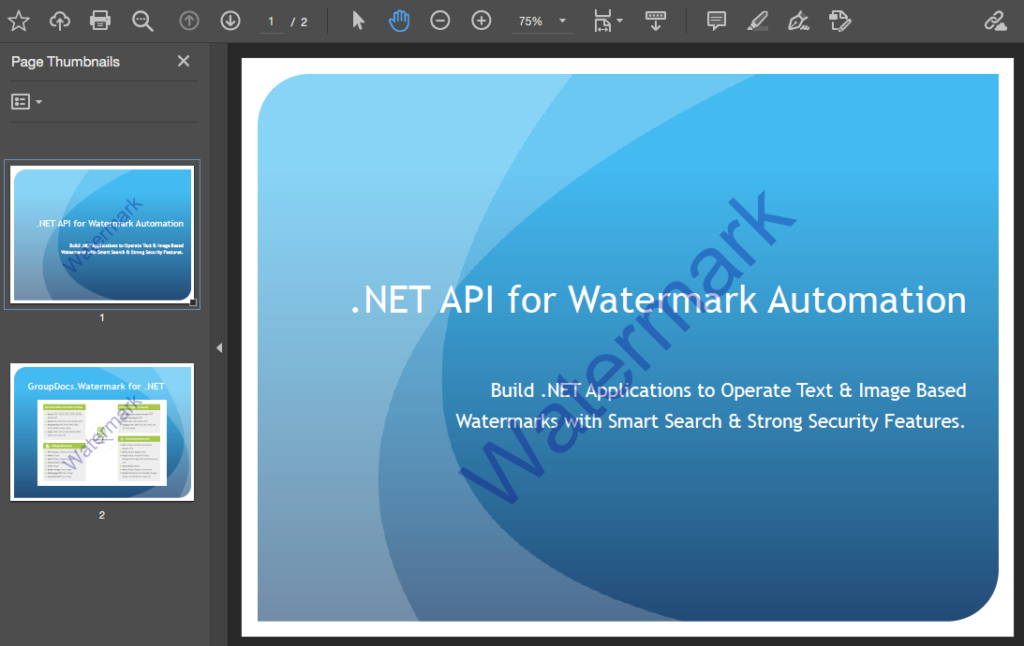
Hinzufügen von Bildwasserzeichen zu PDF mit C#
Ebenso können Sie der PDF-Datei Bilder hinzufügen, da wir gerade das Textwasserzeichen hinzugefügt haben.
Die folgenden Schritte zeigen, wie Sie PDF-Dateien ein Bild als Wasserzeichen hinzufügen.
- Laden Sie das PDF-Dokument mit der Klasse Watermarker.
- Initialisieren Sie das Bildwasserzeichen mit der Klasse ImageWatermark.
- Legen Sie das Erscheinungsbild fest, indem Sie die Ausrichtung, Drehung, Deckkraft und andere Optionen anpassen.
- Legen Sie den Zielseitenindex fest. (Optional)
- Fügen Sie das Bildwasserzeichen zur PDF-Datei hinzu.
- Speichern Sie die mit Wasserzeichen versehene Datei mit der geeigneten Speichern-Methode.
Der Quellcode zeigt, wie man mit C# Bildwasserzeichen zu PDF-Dateien hinzufügt.
// Hinzufügen von Wasserzeichenbildern zu Seiten einer PDF-Datei mit C#
PdfLoadOptions loadOptions = new PdfLoadOptions();
using (Watermarker watermarker = new Watermarker("path/document.pdf", loadOptions))
{
ImageWatermark imageWatermark = new ImageWatermark("watermark-logo.png")
{
Opacity = 0.7,
X = 70,
Y = 350
};
// Bildwasserzeichen zur zweiten Seite hinzufügen
PdfArtifactWatermarkOptions imageWatermarkOptions = new PdfArtifactWatermarkOptions();
imageWatermarkOptions.PageIndex = 1;
watermarker.Add(imageWatermark, imageWatermarkOptions);
watermarker.Save("path/image-watermark.pdf");
}
Die Ausgabe des obigen Quellcodes zeigt das Bildwasserzeichen auf der zweiten Seite der angegebenen PDF-Datei.

Holen Sie sich eine kostenlose API-Lizenz
Sie können eine kostenlose temporäre Lizenz erhalten, um die API ohne die Evaluierungseinschränkungen zu verwenden.
Fazit
Abschließend haben Sie gelernt, wie Sie mit C# Wasserzeichen zu PDF-Dateien hinzufügen. Wir haben gesehen, wie Wasserzeichentext sowie Bilder in PDF-Dateien als Wasserzeichen hinzugefügt werden. Weitere Einzelheiten oder Informationen zur API finden Sie unter Dokumentation. Bei Fragen kontaktieren Sie uns über das Forum.